กดไปที่ไอค่อน "สนทนา" (Chat) ซึ่งอยู่ด้านล่างขวามือของหน้าจอ
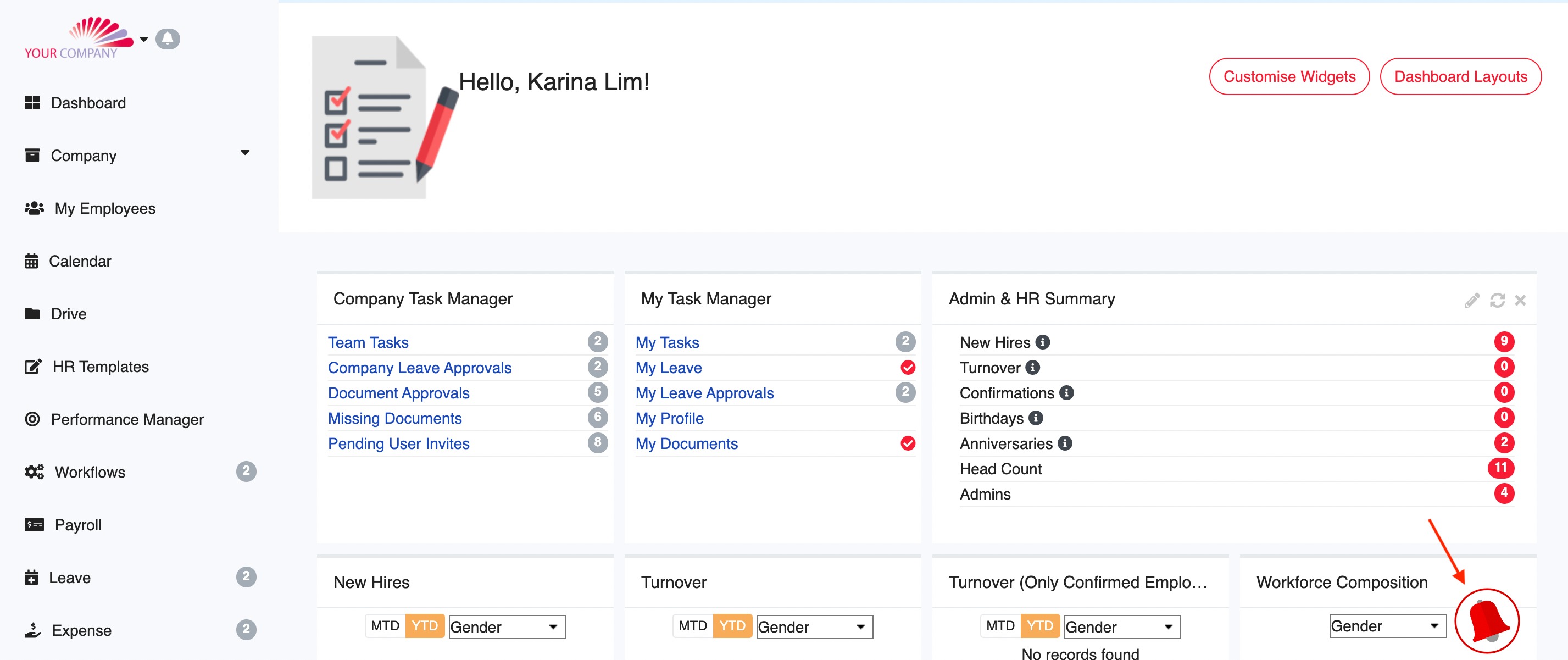
กดไปที่ไอค่อน "+" ซึ่งอยู่ด้านล่างขวามือของหน้าจอ หรือ จุด 3 จุด ซึ่งอยู่ด้านบนขวามือ > เลือก "กลุ่มใหม่" (New Group) เพื่อสร้างกลุ่มสนทนาใหม่

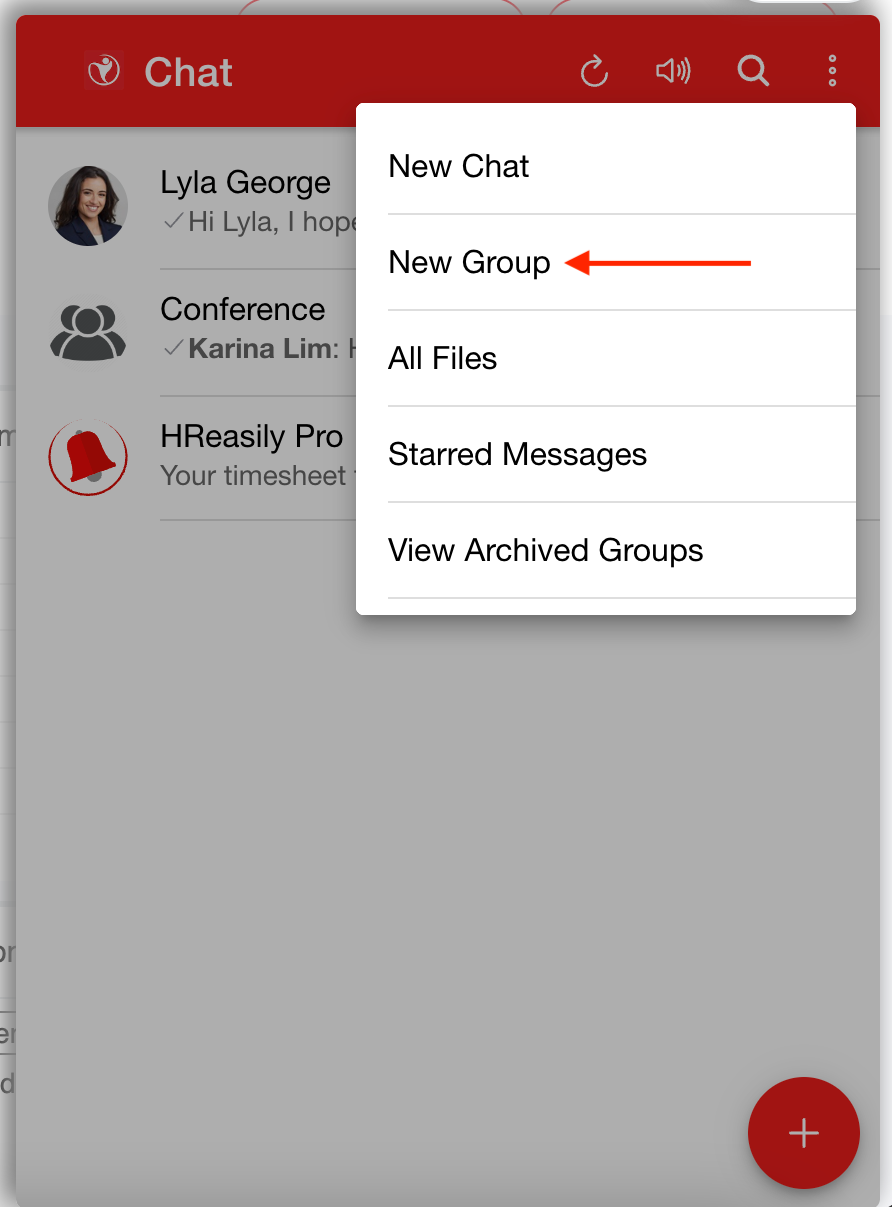
กดไปที่ตัวเลือก "สร้างกลุ่มใหม่" (Create New Group)
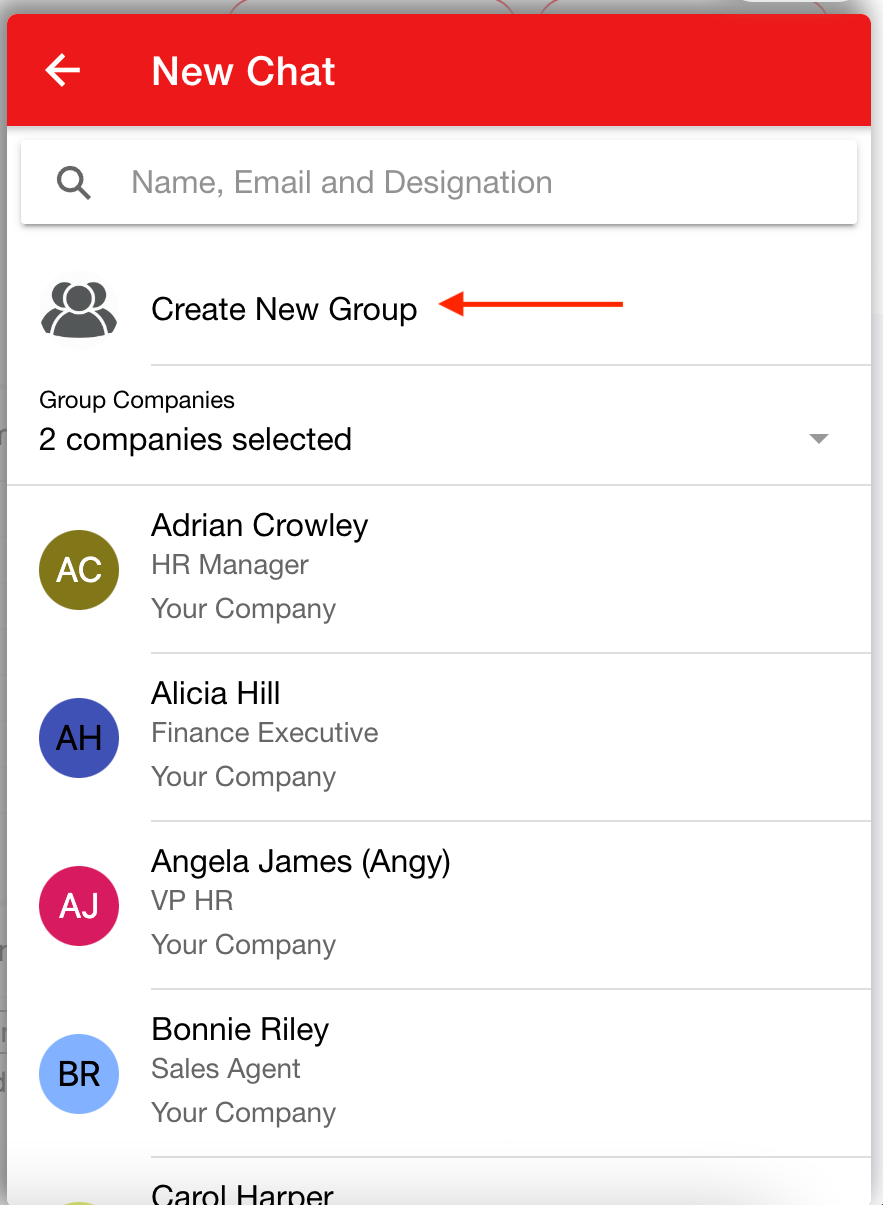
หากคุณมีสาขาย่อยหลายสาขา จะมีเพียงแค่ชื่อบริษัทเท่านั้นที่ปรากฎขึ้นมา หรือไม่ก็จะมีเฉพาะพนักงานในบริษัทของคุณเท่านั้นที่ปรากฎขึ้นมาให้เห็น

เลือกพนักงานที่คุณต้องการ จากนั้นกด "ดำเนินการ" (PROCEED) เพื่อเพิ่มพนักงานเข้าไปในกลุ่มสนทนาจากบรษัทของคุณ หรือ จากสาขาย่อยของคุณซึ่งขึ้นอยู่กับความต้องการของคุณ
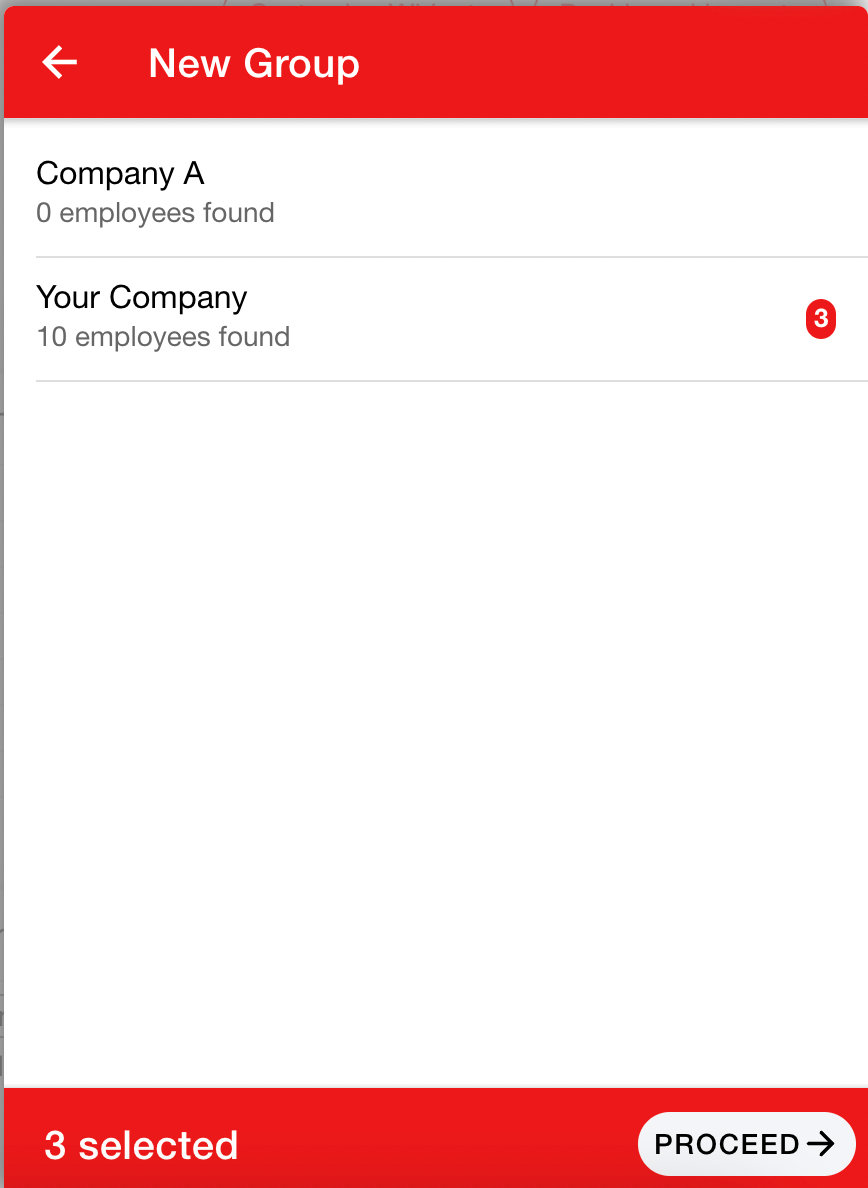
กดไปที่ชื่อของกลุ่มเพื่อให้การดำเนินการครั้งนี้เสร็จสิ้นสมบูรณ์ จากนั้นให้คุณกด "บันทึก" (SAVE)
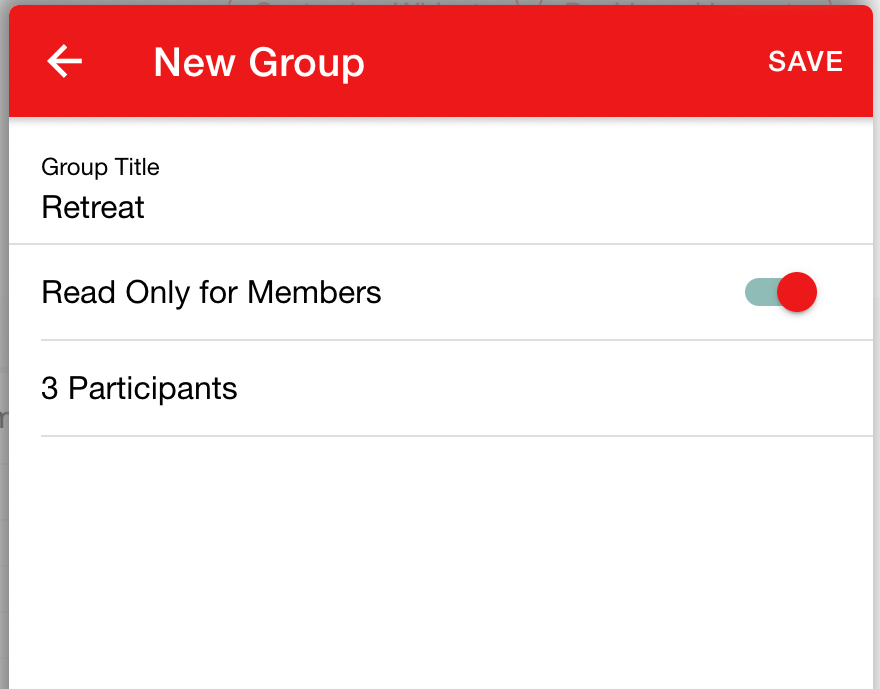
หากคุณเลือกตัวเลือก "อ่านได้เท่านั้นสำหรับสมาชิก“ (Read Only for Members) ในระหว่างการสร้างกลุ่ม พนักงานจะไม่สามารถตอบโต้ใดๆได้ พวกเขาจะสามารถดูข้อความได้เท่านั้น จะมีเฉพาะแอดมินเท่านั้นที่สามารถส่งข้อความได้
บทความนี้มีประโยชน์หรือไม่?
เยี่ยมเลย!
ขอบคุณสำหรับความคิดเห็นของคุณ
ขออภัยที่เราช่วยเหลือไม่ได้!
ขอบคุณสำหรับความคิดเห็นของคุณ
ส่งข้อเสนอแนะแล้ว
เราขอขอบคุณในความพยายามของคุณ และจะพยายามแก้ไขบทความดังกล่าว